YouTube Playlist Download: Hur man sparar YouTube Playlist Videos med Online Multi Download Tools
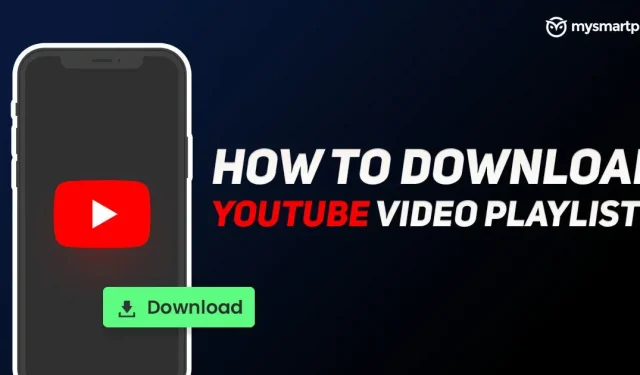
YouTube är en av de mest populära videodelningsplattformarna där kreatörer delar sitt innehåll och tittare tittar på det. Det är en plattform där användare tittar på filmtrailern, lanseringen, evenemang, musikvideor, spelströmning, tekniska guider och mer. Det är en omfattande plattform där du kan hitta tusentals videor om alla ämnen. YouTube tillåter också kreatörer att skapa spellistor så att alla relaterade videosamlingar är tillgängliga för användarna på en gång. Ibland kan du hamna i en situation där internetåtkomsten är ojämn eller otillgänglig, till exempel på ett flyg, på hög höjd eller kanske till och med på tunnelbanan. Under sådana omständigheter har användarna inget annat val än att spara videon för offlinevisning och titta på den senare.
Det finns flera alternativ som tillåter användare att ladda ner flera videor från en spellista direkt till deras lagring istället för att förlita sig på YouTube offline. I den här artikeln har vi listat några enkla steg som kan användas för att ladda ner flera videor som visas i en YouTube-spellista med flera nedladdningsappar och webbplatser som du kan njuta av när som helst när du är på språng.
Hur man laddar ner video från YouTube-spellistan via appen
Det finns många YouTube-webbplatser från tredje part som låter dig ladda ner YouTube-videor i några få steg, men nackdelen med dessa webbplatser är att de inte tillåter dig att ladda ner hela spellistan på en gång. Så du kan lita på en app för flera nedladdningar som 4K Video Downloader för att ladda ner hela videospellistan. Appen är tillgänglig för Windows och Mac, observera att detta är en betalapp och gratisversionen kommer med annonsstöd. Här är de enkla stegen för att göra det möjligt för användare att ladda ner YouTube-spellistor.
- Först måste du ladda ner och installera 4K Video Downloader på din dator och öppna den.
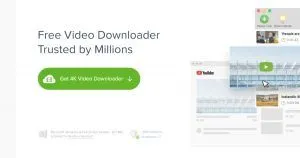
- Sedan måste du gå till YouTube-kanalen i din webbläsare.
- Klicka på Spellista och högerklicka sedan på valfri spellista du vill ladda ner.
- Kopiera spellistans länk och gå tillbaka till appen.
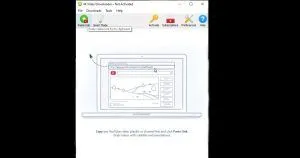
- Nu måste du klistra in länken i sökfältet.
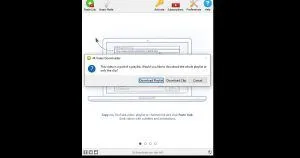
- Du kan se spellistan som ska laddas ner. Klicka på ”Ladda ner spellista” och du är klar.
Noterbart stöder 4K Video Downloader flera format, och du kan också använda samma app för att ladda ner videor från andra plattformar som Vimeo, Dailymotion, Facebook, Instagram och mer.
Hur man laddar ner videor från YouTube-spellistor online via webbplatsen
Ifall du inte vill investera dina hårda pengar i en app för flera nedladdningar, har vi också en hake. Det finns många webbplatser som låter dig ladda ner individuella YouTube-videor, och vissa webbplatser med flera nedladdningar låter dig ladda ner en hel spellista, även känd som bulknedladdning. Så här kan du ladda ner en YouTube-spellista via webbplatsen i några enkla steg.
- Först måste du gå till YouTube-kanalen i din webbläsare som du vill ladda ner.
- Du måste kopiera länken till den spellista du vill ha.
- Öppna nu en ny flik i samma webbläsare och besök YouTubePlaylist.cc.
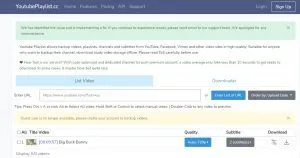
- Du måste skapa ett nytt konto (registrera dig)
- När du går igenom den kopierade spellistans länk i sökfältet och trycker på enter.
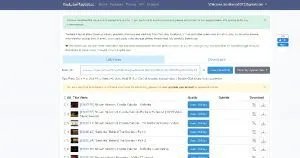
- Webbplatsen kommer att börja bearbeta länken och alla filer kommer att vara redo att laddas upp.
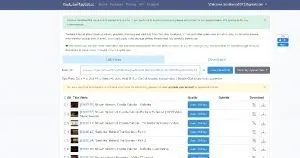
- Nu måste du markera kryssrutan All Title Video och klicka på Ladda ner.
När nedladdningen är klar kan du titta på dem utan att förlita dig på Internet. Webbplatsen tillåter också användare att klippa och ladda ner individuella videor av en viss längd. Anta att du bara behöver 30 sekunders video för en del redigeringsarbete, du kan välja varaktighet och ladda ner den delen istället för att ladda ner hela videon. Dessutom kan du ladda ner videor i olika filformat från andra plattformar som Vimeo, Dailymotion, Facebook och mer.
Hur man laddar ner videor från YouTube-spellistor till Android-mobiltelefon
- Först måste du ladda ner Videoder -appen på din Android-telefon.
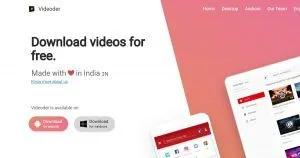
- Öppna appen och välj YouTube från den övre raden.
- Här kan du söka efter någon av YouTube-kanalerna du vill ladda ner spellistan från.
- Öppna en YouTube-kanal, gå till spellistan och klicka på ”Ladda ner”.
- När nedladdningen är klar kan du titta på videon när som helst.
- Du kan också klistra in spellistlänken i sökfältet för att starta nedladdningen.
Vad är skillnaden mellan en YouTube-kanal och en spellista?
En YouTube-kanal är identiteten för en kreatör till vilken de laddar upp videor så att kunderna kan se dem på plattformen. En spellista är dock en samling videor som alla kan skapa. Den genomsnittliga användaren som inte har en YouTube-kanal skapar också sin egen spellista. För att göra detta kan du gå till fliken ”Bibliotek” och klicka på skapa en ny spellista. Du kan ställa in den till privat, privat eller offentlig.
Vad är en personlig YouTube-videospellista?
En privat spellista är endast synlig för användaren. Du kan inte söka i den här spellistan på YouTube eftersom den inte är avsedd för allmänheten. Den offentliga spellistan är tillgänglig för alla YouTube-användare. Olistade videor och spellistor kan bara ses av de som har en länk till videon. Äntligen har vi en privat spellista som ingen annan än användaren kan titta på.
Tyvärr finns det ingen iOS-app i App Store som låter användare ladda upp YouTube-spellistor till lagring som Apple-enheter. Du kan ladda ner offlinespellistan via YouTube-appen, men det finns inget alternativ.



Lämna ett svar